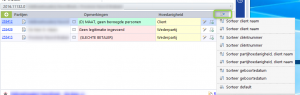Tips & trucs 11
Tips en trucs deel 11 – Dat wat u (wellicht) nog niet wist over NEXTmatters
NEXTmatters is een uitgebreid pakket met verschillende mogelijkheden. Vaak zijn er meerdere wegen die naar Rome leiden in het pakket. Op die manier kunt u zelf bepalen wat het meest efficiënt werkt binnen uw kantoor. Toch kent NEXTmatters nog slimmigheden die veel kantoren niet kennen en die voor alle kantoren interessant zijn. Daarom vindt u in deze artikelen handige tips & trucs.
In deze editie tips over:
1. Sorteren partijen;
2. Openen declaratie vanuit urenregel;
3. Kopiëren en verplaatsen van meerdere documenten;
4. Aanmaken nieuwe medewerker;
5. Vernieuwde helppagina en documentatie.
1. Sorteren partijen
In het scherm ‘Partijen’ van een dossier worden alle aan het dossier gekoppelde relaties getoond. B.v. de client en wederpartij. In sommige dossiers kan de lijst met partijen erg lang zijn, b.v. in faillissementsdossiers. Daarom kan het handig zijn om een bepaalde sortering toe te passen om de juiste partij snel te vinden. Dit kan via de knop die rechtsboven in het scherm te vinden. Onder deze knop zijn diverse sorteringen te selecteren, b.v. op client naam of clientnummer.
2. Openen declaratie vanuit urenregel
In het scherm ‘Urenregistratie’ van een dossier worden alle uren getoond die voor dit dossier geschreven zijn. Iedere urenregel bevat ook een informatieknop: ‘I’. Door op deze knop met de linker muistoets klikken, wordt de tariefopbouw van de urenregel getoond. Het is echter ook mogelijk om met de rechter muistoets op de ‘I’ knop te klikken van een gedeclareerde urenregel (groene kleur). Vervolgens wordt zichtbaar op welke declaratie de urenregel is meegenomen en is het mogelijk om deze declaratie direct te openen.
3. Kopiëren of verplaatsen meerdere documenten
Soms kan het nodig zijn om documenten te kopiëren of te verplaatsen van het ene dossier naar een ander dossier.
In het scherm ‘Documenten’ van een dossier is er de mogelijkheid om meerdere documenten te kopiëren/knippen/plakken. Met de CTRL- of SHIFT-toets ingedrukt, kunt u meerdere documenten in de desbetreffende map selecteren in Verkenner (deze worden blauw van kleur).
Klik boven in de balk op de ‘Meer opties’ knop. Er wordt een menu geopend met o.a. de keuzes om de documenten te ‘Knippen’ of te ‘Kopiëren’. Kies de gewenste optie en ga vervolgens naar het dossier of de map waar de documenten naar toe moeten. Ga in de gewenste map staan in Verkenner en kies voor rechtermuisklik / ‘Plakken’ om de documenten definitief te verplaatsen.
4. Aanmaken nieuwe medewerker
Zodra een nieuwe medewerker in dienst komt, moet deze ook aangemaakt worden door een beheerder in de module ‘P&O’. In de module ‘P&O’ is een optie aanwezig die het eenvoudig maakt om een nieuwe medewerker aan te maken. Door met de SHIFT-toets ingedrukt op de knop ‘Nieuw’ te klikken, kan een bestaande medewerker worden gedupliceerd. Gegevens als privileges, functie, ‘Mogen mijn uren zien’ worden overgenomen op de kaart van de nieuwe medewerker en hoeven niet volledig opnieuw ingevoerd te worden. Dit scheelt veel tijd.
5. Vernieuwde helppagina en documentatie
De helppagina van NEXTmatters bevat alle relevante documenten en naslagwerk die u kunnen helpen bij het gebruik van NEXTmatters. De documenten zijn recentelijk allemaal bijgewerkt n.a.v. de nieuwste versie van NEXTmatters. De helppagina is vanuit NEXTmatters op te roepen met de F1-toets en kies vervolgens voor ‘NEXTmatters documentatie’. Daarnaast is de helppagina te vinden via de volgende link: https://help.portal.nextlegal.nl/
Tips & trucs
Heeft u naar aanleiding van deze handigheidjes vragen of wilt u als kantoor meer en uitgebreidere tips en trucs? Neem dan contact met ons op en schakel een van onze consultants in voor een uitgebreide tips & trucs training.